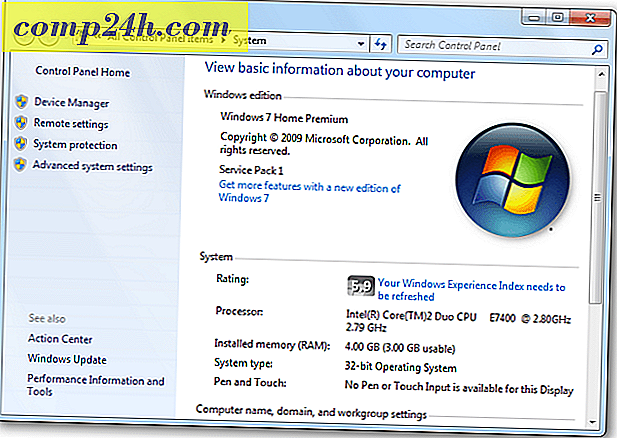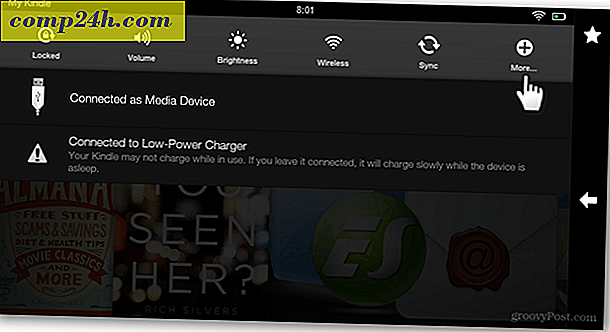Sådan blokerer du opkald med Google Voice
 Hvis du læser mit tidligere indlæg, der beklager overfaldet af tilfældige opkaldere med det forkerte nummer, der ringer til mig på min iPhone, ved du allerede, at metoderne til blokering af opkald med iPhone gratis kun i bedste fald er halv tilfredsstillende. Dette er endnu en grund til, at du alvorligt skal skifte til Google Voice, især nu, hvor App Store har godkendt den officielle Google Voice iPhone App. Google Voice giver dig langt større kontrol over dine indgående opkald, herunder evnen til at blokere opkaldsnumre efter nummer ( gratis ). Sådan er det:
Hvis du læser mit tidligere indlæg, der beklager overfaldet af tilfældige opkaldere med det forkerte nummer, der ringer til mig på min iPhone, ved du allerede, at metoderne til blokering af opkald med iPhone gratis kun i bedste fald er halv tilfredsstillende. Dette er endnu en grund til, at du alvorligt skal skifte til Google Voice, især nu, hvor App Store har godkendt den officielle Google Voice iPhone App. Google Voice giver dig langt større kontrol over dine indgående opkald, herunder evnen til at blokere opkaldsnumre efter nummer ( gratis ). Sådan er det:
Trin 1
Log ind på din Google Voice- konto.
Trin 2
Rul ned til det nummer, du vil blokere. Hvis de ikke forladte en voicemail, kan du finde dem i de modtagne opkald eller ubesvarede opkald.
Trin 3
Klik på Mere og vælg Bloker opkald.

Trin 4
Du får mulighed for at bekræfte og lytte til " Ikke i drift ", som denne særlige opkalder vil modtage. Klik på Bloker.

Alternativt kan du markere et opkald som spam ved at tjekke det og vælge Rapporter spam . Når du gør dette, vil opkaldet straks gå til voicemail, og opkaldet gemmes i din spam mappe .

For at fjerne blokering af et nummer, sig, hvis du vil give din snyd en ny chance (anbefales ikke), kan du finde alle dine blokerede kontakter i mappen Spam. Vælg opkaldet, og klik på Ikke spam, eller klik på Mere og vælg Fjern blokering af opkald .

Og det er alt der er til det ( slutter jeg hver tutorial med den sætning? ). Jeg anbefaler virkelig at skifte til Google Voice og kun give dit Google Voice-nummer. Det er alt, hvad jeg lægger på mit visitkort, og det er bestemt det, jeg sætter ind i former, hvor jeg ved et uheld kan tilmelde sig telemarketing. På denne måde kan du blokere opkald en efter en uden at betale $ 5 om måneden til AT & T.